SketchUp是一款广受欢迎的三维建模软件,因其简单易用和功能强大而受到设计师、建筑师和工程师的青睐。在使用SketchUp进行建模时,快捷键的运用可以显著提高工作效率。本文将详细介绍SketchUp的快捷键,并提供相关的背景信息,帮助用户更好地掌握这些工具。
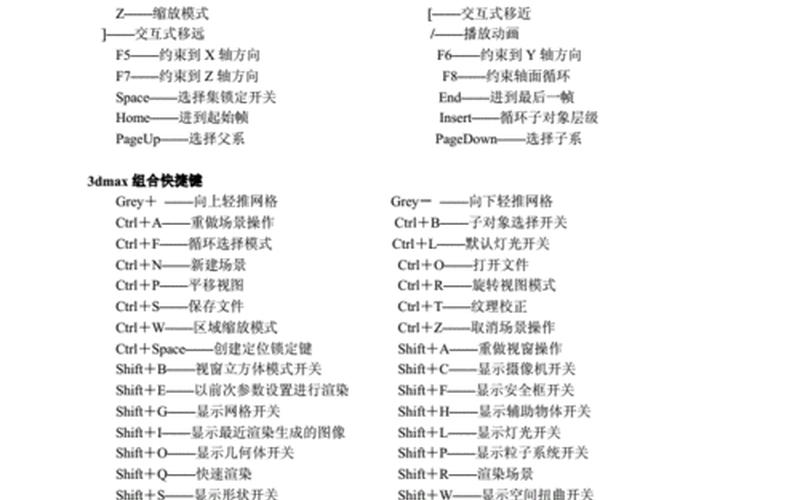
快捷键的重要性
在SketchUp中,快捷键是提升工作效率的重要工具。通过熟练掌握这些快捷键,用户可以减少鼠标操作的频率,从而加快建模速度。例如,使用“P”键可以快速调用推拉工具,而“L”键则可以迅速绘制直线。这些快捷键不仅能节省时间,还能让用户在复杂的建模过程中保持更高的专注力。
SketchUp的默认快捷键设置是基于英文命令的首字母,这使得某些常用命令的位置不够合理。例如,许多常用的绘图命令都集中在右手区域,这对于习惯左手操作的用户来说并不方便。了解并自定义快捷键配置,可以让用户根据自己的使用习惯进行调整,从而提高操作流畅度。
基本绘图工具快捷键
在SketchUp中,基本绘图工具的快捷键是最常用的一部分。以下是一些常见的绘图工具及其对应的快捷键:
推拉(Push/Pull): 使用“P”或“F”键,可以快速进入推拉模式,实现面体的拉伸和缩放。
直线(Line): 按下“L”键即可快速选择直线工具,方便绘制各种直线段。
矩形(Rectangle): 使用“R”键可以迅速创建矩形形状,是基础建模中常用的工具之一。
圆形(Circle): 按下“C”键可以快速绘制圆形,为设计增加更多曲线元素。
这些基本绘图工具的快捷键设计旨在让用户能够迅速进行基础建模操作,提高整体效率。
编辑与修改操作
在建模过程中,编辑和修改是不可避免的环节。SketchUp提供了一系列快捷键来帮助用户快速进行这些操作:
撤销(Undo): 按下“Ctrl + Z”可以轻松撤销上一步操作,避免不必要的错误。
重做(Redo): 使用“Ctrl + Y”可以恢复被撤销的操作,非常方便。
复制与粘贴: “Ctrl + C”和“Ctrl + V”分别用于复制和粘贴对象,使得对象重复变得简单。
删除(Delete): 通过按下“Delete”或“Ctrl + D”,用户可以快速删除选中的对象。
这些编辑与修改快捷键极大地简化了模型调整过程,使得用户能够更加专注于设计本身,而非繁琐的操作步骤。
视图与显示控制
在SketchUp中,视图和显示控制也是至关重要的一部分。适当的视图设置能够帮助用户更好地观察模型细节。以下是一些常用视图控制快捷键:
平移视野(Pan): 按下“H”键可以平移视野,使得用户能够查看模型不同角度。
缩放视野(Zoom): 使用鼠标滚轮或者按下“Z”键,可以快速放大或缩小视图。
环绕视野(Orbit): 按住鼠标滚轮或“O”键,可以自由旋转视角,更好地观察模型。
充满视窗(Fit to Window): 按下“Shift + Z”,可以将整个模型调整到视窗内,方便整体查看。
通过这些视图与显示控制快捷键,用户能够更加灵活地调整观察角度,从而提高建模精度。
相关内容的知识扩展:
对于SketchUp快捷键的深入理解,不仅有助于提升个人建模效率,还有助于团队协作和项目管理。以下是几个相关方面的扩展内容:
自定义快捷键设置
用户可以根据自己的使用习惯对默认快捷键进行自定义设置。在SketchUp中,通过“窗口——系统设置——快捷方式”,用户可以轻松修改和创建新的快捷键。建议将高频使用的命令设置在左手区域,以便于快速调用。应尽量保留默认设置,以免影响其他团队成员的使用习惯。
学习与记忆技巧
快捷键数量较多,新手可能会感到难以记忆。建议使用一些记忆技巧,例如将相似功能的命令归类记忆,或者 *** 一张包含常用快捷键的参考卡片。可以通过实践不断重复使用这些快捷键,加深印象。
团队协作中的应用
在团队项目中,统一使用一套标准化的快捷键配置,可以减少沟通成本,提高协作效率。团队成员之间可以共享自定义设置,并定期进行培训,以确保每个人都能熟练掌握这些工具,从而提升整体工作效率。
通过以上扩展内容,可以看出掌握SketchUp快捷键不仅仅是个人技能提升,更是团队合作和项目成功的重要因素。







